Recherche
Comment sauvegarder la base de données Dentrix dans le nuage ?
Nous recommandons d'effectuer une sauvegarde quotidienne de la base de données Dentrix. Commencez la sauvegarde après les heures de bureau pour vous assurer que toutes les données des patients sont incluses dans la sauvegarde quotidienne.
Nous vous suggérons de sauvegarder, en plus du dossier commun de Dentrix, tous les fichiers de votre serveur à l'aide de notre élément protégé par fichier/dossier. Vous pouvez également effectuer une sauvegarde d'image disque au cas où vous auriez besoin d'une solution de récupération en cas de sinistre. Au minimum, il est essentiel que vous sauvegardiez vos fichiers de base de données Dentrix à partir du dossier commun.
Étape 1. Planifiez une exportation quotidienne de la base de données depuis Dentrix :
Exporter une copie de votre base de données en direct, soit manuellement, soit automatiquement. Pour cette étape, vous devrez utiliser l'utilitaire d'administration du serveur Dentrix. Afin de sauvegarder les fichiers actifs de la base de données Dentrix, la base de données doit être exportée vers un emplacement où l'application de bureau eazyBackup peut sauvegarder une copie de votre base de données.
- Ouvrir l'utilitaire d'administration du serveur Dentrix. Il se trouve généralement à l'emplacement C:\NProgram Files\NDentrix\N_ServerAdmin.exe.
- Cliquez sur l'onglet Exporter/Restaurer la base de données
- Sous Exportations de bases de données programmées, sélectionnez Activer les exportations programmées.
- Configurer l'heure d'exportation programmée
- Cliquez sur Mettre à jour l'état planifié pour enregistrer la planification de l'exportation.
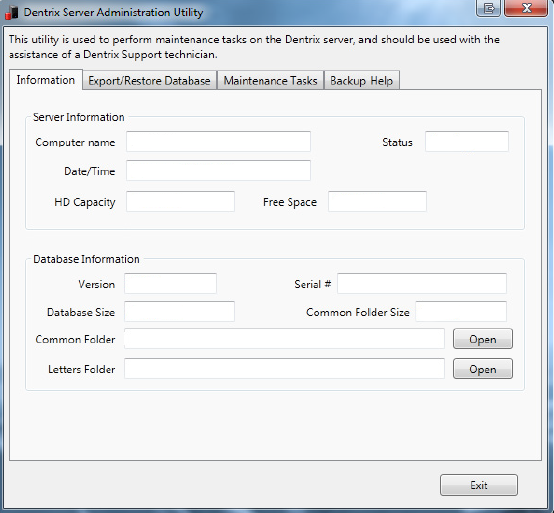
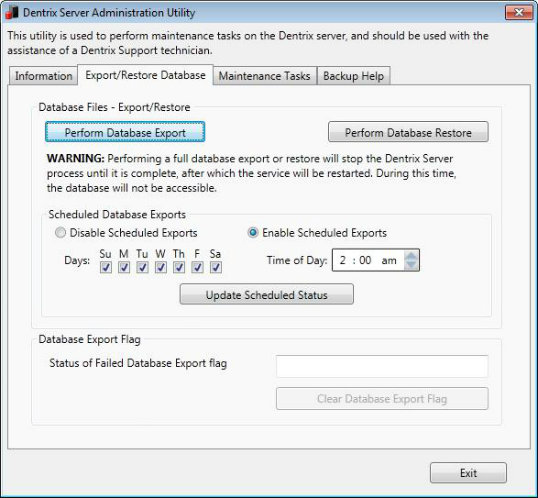
Etape 2. Planifier eazyBackup pour sauvegarder l'exportation de la base de données Dentrix
- Ouvrir l'application de bureau eazybackup
- Cliquez sur Ajouter un élément protégé
- Choisissez le type d'élément protégé Sauvegarde de fichiers/dossiers
- Cliquez sur l'onglet Personnalisé
- Dans l'onglet Sélection de fichiers personnalisés, choisissez l'emplacement où vous avez planifié l'exportation quotidienne de la base de données Dentrix.
- Cliquez sur Suivant dans l'assistant Élément protégé jusqu'à ce que vous atteigniez l'option Planification. Créez une nouvelle planification de sauvegarde quotidienne pour cet élément protégé.
- N'oubliez pas que l'exportation de votre base de données Dentrix doit être terminée avant qu'eazyBackup puisse démarrer, laissez suffisamment de temps entre le moment où l'utilitaire d'administration du serveur Dentrix exporte une copie de votre base de données et le moment où eazyBackup est programmé pour s'exécuter.